Редактирование и переобучение модели оценки интересов
Если точность прогноза модели оценки интересов не соответствует вашим ожиданиям или модель дублирует существующую, вы можете отредактировать используемые ею атрибуты и переобучить ее.
Заметка
Функция оценки в реальном времени была развернута в декабре 2022 года в рамках Sales Insights версии 9.0.22121.10001. Модели, которые были опубликованы до этого развертывания, необходимо отредактировать и опубликовать снова, чтобы иметь возможность оценивать их в режиме реального времени.
Редактирование модели
Выберите Изменить область в нижнем левом углу приложения "Центр продаж" и выберите Параметры Sales Insights.
На карте сайта в разделе Прогнозные модели выберите Оценка интересов.
На странице Прогнозная оценка интересов откройте модель и убедитесь, что параметр Автоматическое переобучение отключен.
Выберите Изменить модель и выполните любое из следующих действий:
Выберите атрибут, чтобы просмотреть анализ его влияния на модель.
Выберите атрибуты, которые должна учитывать модель, — включая настраиваемые атрибуты, — из сущности интереса и связанных с ней сущностей (контакт и учетная запись) для обучения модели.
Выберите интеллектуальные поля для включения в модель.
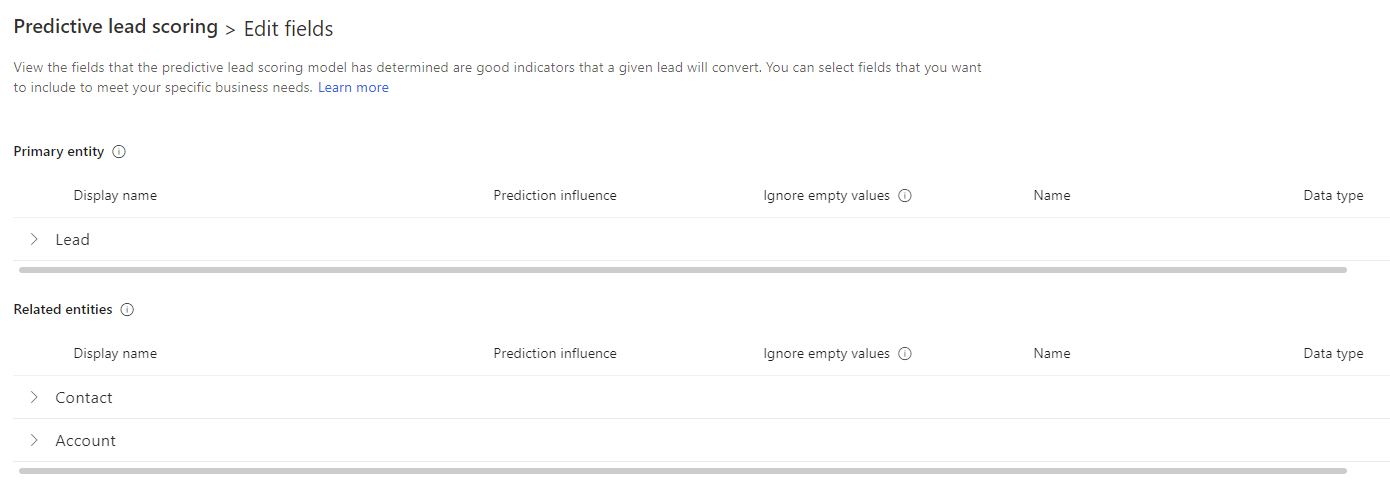
Заметка
Модель оценки не поддерживает следующие типы атрибутов:
- Атрибуты настраиваемых сущностей
- Атрибуты, связанные с датой и временем
- Атрибуты, сгенерированные системой, например рейтинг интереса, балл интереса, номер версии, изображение сущности, обменный курс и идентификатор прогнозной оценки
(Необязательно) Прокрутите список атрибутов вправо и включите Игнорировать пустые значения.
По умолчанию для обучения модели включаются пустые значения атрибута. Если вы заметили, что пустые значения действуют как отвлекающий фактор или дают ложные срабатывания, включите Игнорировать пустые значения.
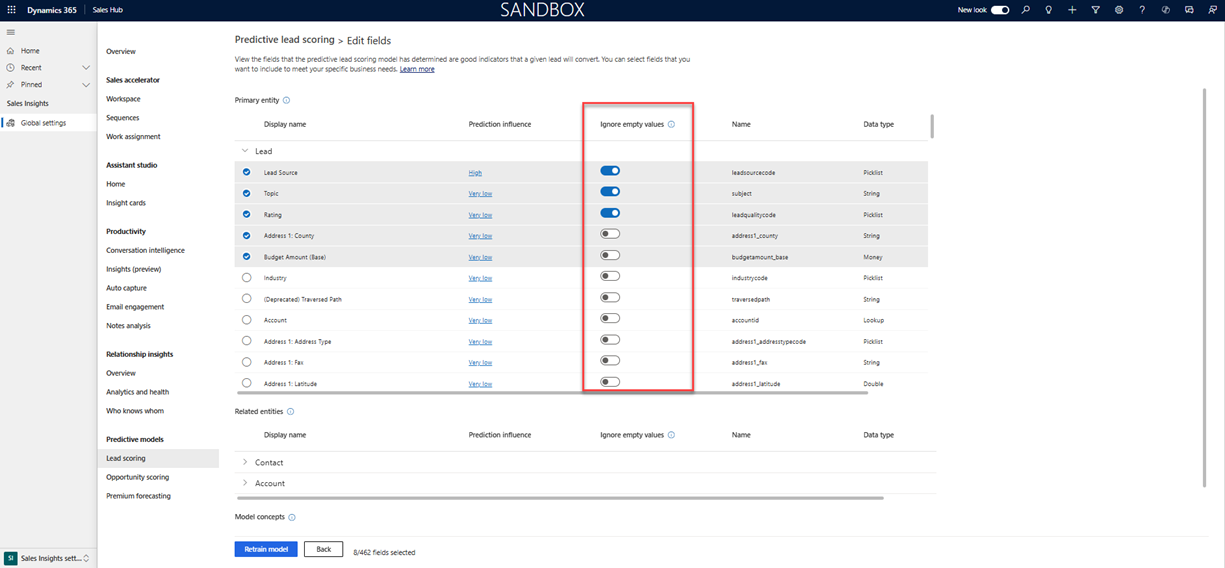
Параметр Игнорировать пустые значения отключен для следующих типов атрибутов:
- Атрибуты, которые автоматически проверяются на наличие пустых значений, например, firstname_validation_engineered.
- Атрибуты, влияющие на оценку в зависимости от того, существует значение или нет, например почтовый индекс или рабочий телефон.
Когда вы включаете параметр Игнорировать пустые значения для атрибута, мини-приложение оценки указывает, что оценка рассчитывается после исключения пустых значений.
Выберите Повторное обучение модели.
Для обучения вашей модели потребуется несколько минут. Когда все будет готово, вы получите сообщение вроде этого:
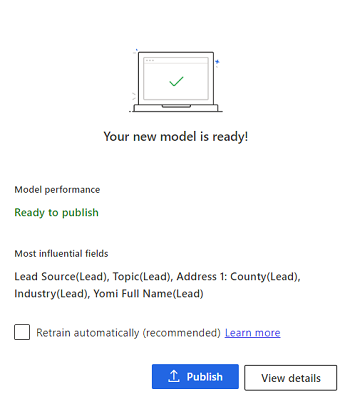
Если вы хотите, чтобы приложение автоматически переобучало модель каждые 15 дней, выберите Автоматически переобучать.
Выполните одно из следующие действия:
Когда вы будете готовы к публикации, выберите Опубликовать. Модель применяется к интересам, которые соответствуют критериям, указанным в конфигурации модели. Пользователи могут видеть оценку интереса в своих представлениях в столбце Балл интереса и мини-приложении в форме интереса. Дополнительная информация: Преобразование интересов в возможные сделки
Чтобы проверить точность модели, выберите Посмотреть детали, затем выберите вкладку Производительность. Для получения дополнительной информации см. раздел Просмотр точности и производительности модели прогнозного скоринга.
Если точность переобученной модели неудовлетворительная, отредактируйте атрибуты и переобучите модель. Если вы хотите вернуться к предыдущей версии, вернитесь к ней.
Выбор интеллектуальных полей
Интеллектуальные поля помогают модели лучше понимать записи и различать факторы, улучшающие оценку и ухудшающие ее. Например, модель теперь может различать адреса корпоративной электронной почты и адреса личной электронной почты, идентифицируя и группируя типы электронной почты с использованием данных, доступных в приложении, и аналитики, которые были добавлены в модель. Благодаря этой идентификации модель может генерировать подробные сведения о том, как группы полей влияют на прогнозные оценки.
Отредактируйте модель, как описано в предыдущем разделе, чтобы выбрать интеллектуальные поля, которые должна использовать ваша модель. На следующем изображении показано, как выбрать интеллектуальные поля.
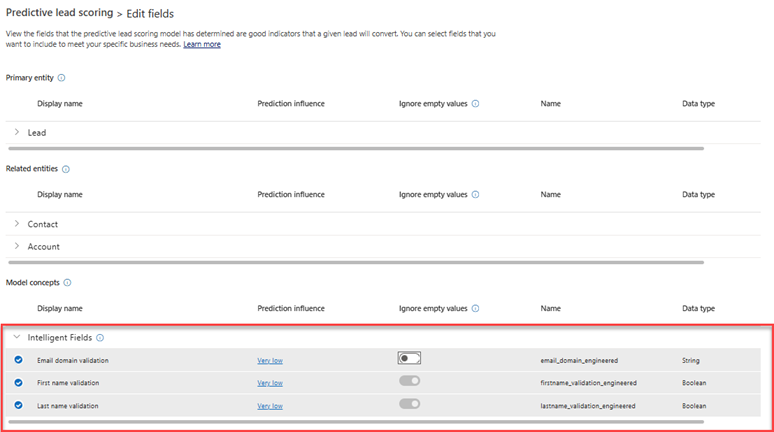
Выберите ссылку в столбце Влияние на прогноз, чтобы просмотреть аналитику о влиянии поля, например уровень квалификации и наиболее важные факторы — как положительные, так и отрицательные — для этой оценки. Узнайте, как просмотреть влияние атрибута на модель.
Вы можете выбрать следующие поля: Проверка домена электронной почты (электронная почта), Проверка имени (имя) и Проверка фамилии (фамилия). Модель всегда отдает предпочтение:
- Адреса электронной почты, которые являются частью бизнес-домена
- Имя и фамилия, содержащие буквенно-цифровые символы, а не специальные символы
По умолчанию интеллектуальные поля учитываются при обучении модели с использованием стандартных значений. Если результат интеллектуальных полей удовлетворительный, модель включает поля для обучения; в противном случае поля игнорируются. Однако даже если результат неудовлетворителен, вы все равно можете включить интеллектуальные поля для обучения модели, если это необходимо.
Заметка
Интеллектуальные поля недоступны в сущности интереса или связанных с ней сущностях, контакте и учетной записи.
Повторное обучение модели
Переобучите модель, если ее показатель точности прогноза не соответствует стандартам вашей организации или модель слишком старая. Как правило, повторное обучение увеличивает показатель точности прогноза модели. Приложение использует последние интересы в вашей организации для обучения модели, чтобы она могла предоставить более точные оценки для ваших продавцов.
Для улучшения точности прогнозной оценки тренируйте модель после обновления данных в вашей организации.
Вы можете повторно обучить модель автоматически или вручную.
Автоматическое повторное обучение
Автоматическое повторное обучение позволяет приложению переобучать модель каждые 15 дней. Это позволяет модели учиться на последних данных и повысить точность ее прогнозной оценки.
Чтобы автоматически переобучить модель, перейдите на страницу Прогнозная оценка интересов модели и выберите Повторно обучать автоматически. По умолчанию этот параметр включается при публикации модели.
В зависимости от точности модели приложение принимает информированное решение о том, публиковать или игнорировать повторно обученную модель. Приложение автоматически публикует модель в следующих сценариях:
- Когда точность переобученной модели равна или превышает 95процентов от точности активной модели.
- Когда текущей модели больше трех месяцев.
В противном случае приложение сохраняет текущую модель.
Повторное обучение вручную
Вы можете переобучить модель вручную в следующих случаях:
- Вам требуется отредактировать модель, чтобы повысить точность и переобучить ее.
- Вы отключили Автоматическое переобучение.
В обоих случаях нужно отредактировать модель, чтобы запустить ручное переобучение.
Не можете найти эту функцию в своем приложении?
Существует несколько возможных причин:
- У вас нет необходимой лицензии для использования этой функции. Ознакомьтесь со сравнительной таблицей и руководством по лицензированию, чтобы узнать, какие функции доступны с вашей лицензией.
- У вас нет необходимой роли безопасности для использования этой функции.
- Чтобы настроить функцию, необходимо иметь роли администрирования и настройки
- Чтобы использовать функции, связанные с продажами, необходимо иметь основные роли продаж
- Для некоторых задач требуются определенные функциональные роли.
- Ваш администратор не включил эту функцию.
- В вашей организации используется пользовательское приложение. Чтобы узнать, какие действия необходимо выполнить, обратитесь к администратору. Описанные в этой статье действия относятся к готовым приложениям "Центр продаж" и Sales Professional.